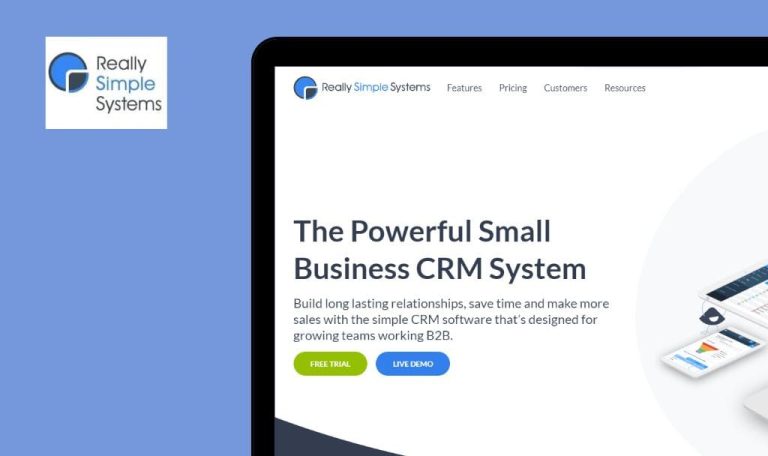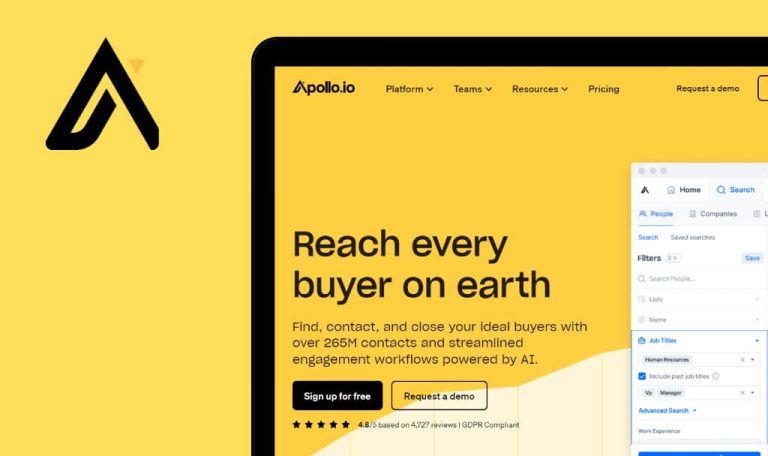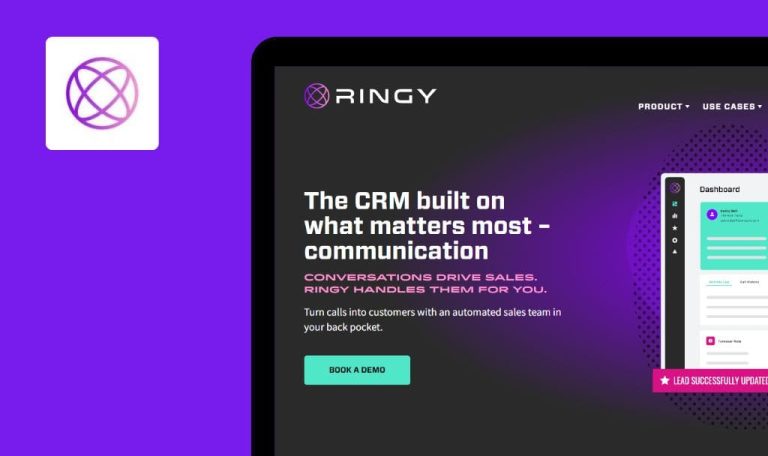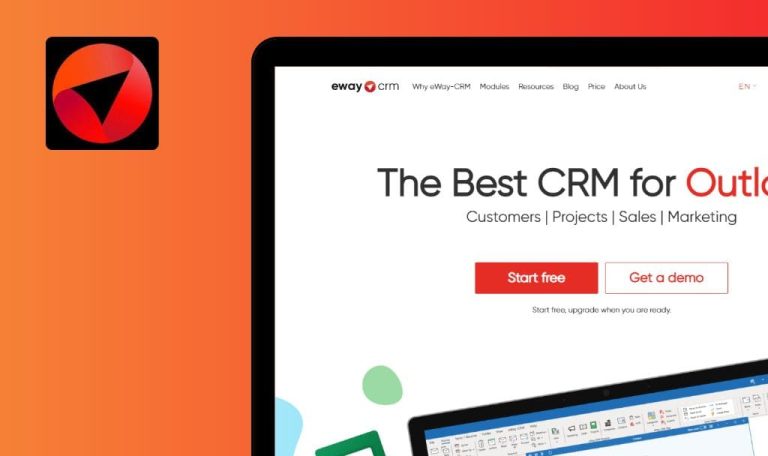
Errores encontrados en Bonsai SaaS
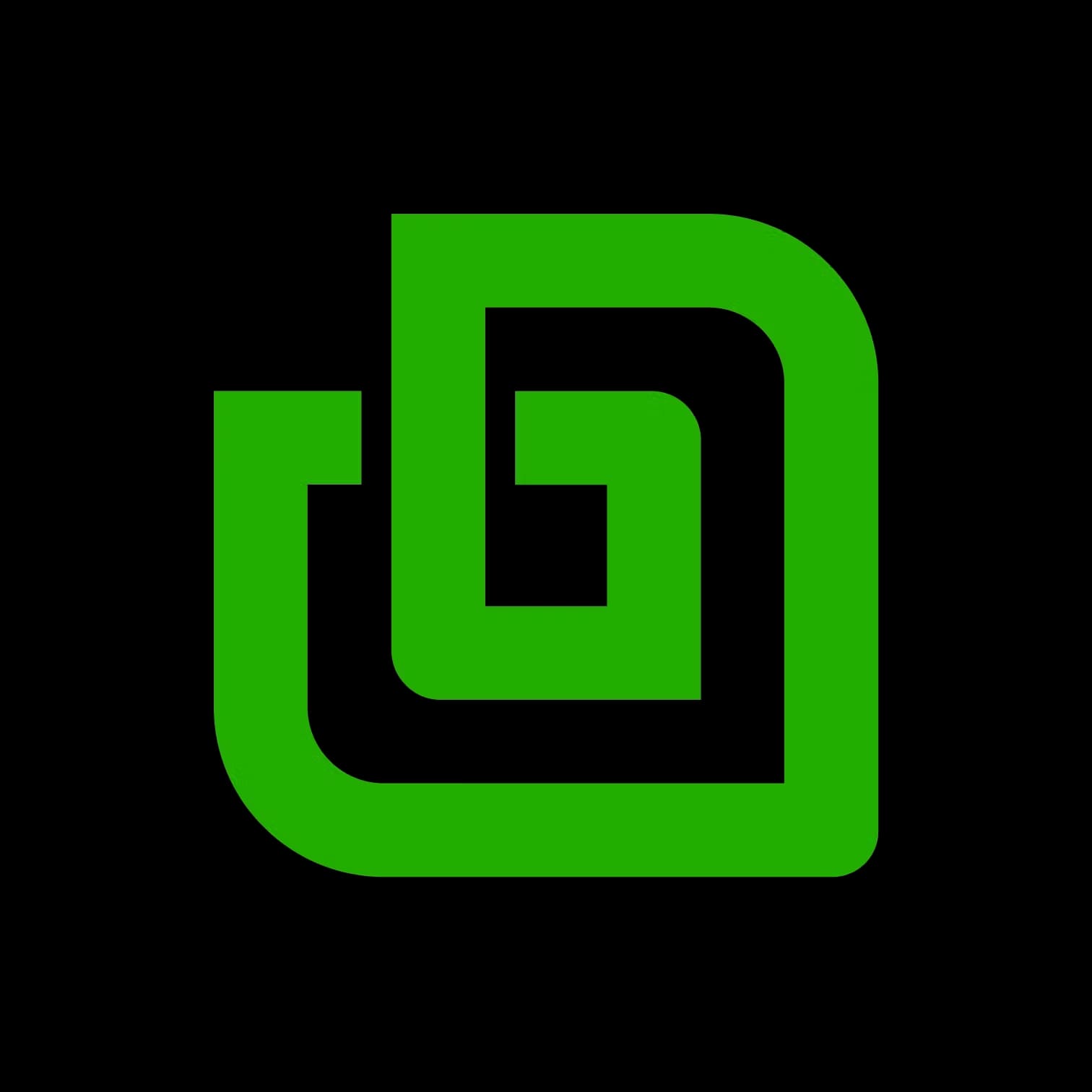
Bonsai es una herramienta de gestión empresarial todo en uno que combina CRM, contabilidad, facturación y banca.
Con Bonsai, personalizar y enviar propuestas, contratos, formularios y facturas visualmente atractivos es cuestión de segundos. Bonsai SaaS agiliza la gestión de clientes, proyectos y finanzas. Más de 500.000 empresarios confían en esta plataforma por su interfaz fácil de usar y su fiabilidad. No se requieren configuraciones complicadas; uno puede instalar la plataforma en segundos y explorar todas sus características de forma gratuita durante un período de prueba de 7 días para comprender plenamente sus capacidades.
Nuestros especialistas en control de calidad decidieron poner Bonsai SaaS a prueba y ver cómo se puede mejorar aún más. Estos son algunos de los errores que logramos encontrar.
Imposible añadir forma de pago a la factura
Mayor
El usuario está autorizado.
- Abra el enlace: https://app.hellobonsai.com/.
- Navegue hasta la pestaña “Facturas” de la barra lateral.
- Haga clic en el botón “Nueva factura”.
- Rellene todos los formularios => Haga clic en el botón “Crear factura”.
- Elija el nombre del artículo => Haga clic en el botón “Enviar ahora”.
- Haga clic en el botón “Añadir forma de pago”.
- Seleccione la opción “Conectar con PayPal”.
- Intente introducir el código de verificación.
Mac OS v. 12.6 (21G115)
Google Chrome v. 114.0.5735.198
Safari v. 16.1 (17614.2.9.1.13, 17614)
Firefox v. 112.0.1
Los dígitos no se introducen en el campo. No es posible añadir métodos de pago.
Debería ser posible introducir el código de verificación en el campo.
Es posible dejar los campos Nombre/Apellido vacíos en la página “Configuración”
Mayor
- El usuario está autorizado.
- El usuario se encuentra en la página de edición de cuentas.
- Borre el campo “Nombre”.
- Borre el campo “Segundo nombre”.
- Pulse el botón “Guardar cambios”.
- Introduzca el código de verificación enviado por correo electrónico.
Mac OS v. 12.6 (21G115)
Google Chrome v. 114.0.5735.198
Safari v. 16.1 (17614.2.9.1.13, 17614)
Firefox v. 112.0.1
Aparece el mensaje “Su cuenta se ha actualizado correctamente”.
Debe aparecer un mensaje de error: “El nombre no puede estar en blanco”. Debe aparecer el mensaje de error: “El segundo nombre no puede estar en blanco”.
Imposible añadir archivos adjuntos a la factura
Mayor
El usuario está autorizado.
- Abra el enlace: https://app.hellobonsai.com/.
- Haga clic en la pestaña “Facturas” de la barra lateral.
- Haga clic en el botón “Nueva factura”.
- Rellene todos los formularios => Haga clic en el botón “Crear factura”.
- Desplácese por la página.
- Haga clic en la opción “Añadir archivo adjunto”.
Mac OS v. 12.6 (21G115)
Google Chrome v. 114.0.5735.198
No es posible añadir un archivo adjunto a la factura.
Debería abrirse la ventana para añadir archivos.
Tras rigurosas pruebas, sólo se encontraron unos pocos errores no críticos. Se emplearon diversas técnicas de prueba, incluidas pruebas funcionales, de integración y de rendimiento, para evaluar exhaustivamente las capacidades de la plataforma y detectar posibles problemas antes de la implantación.